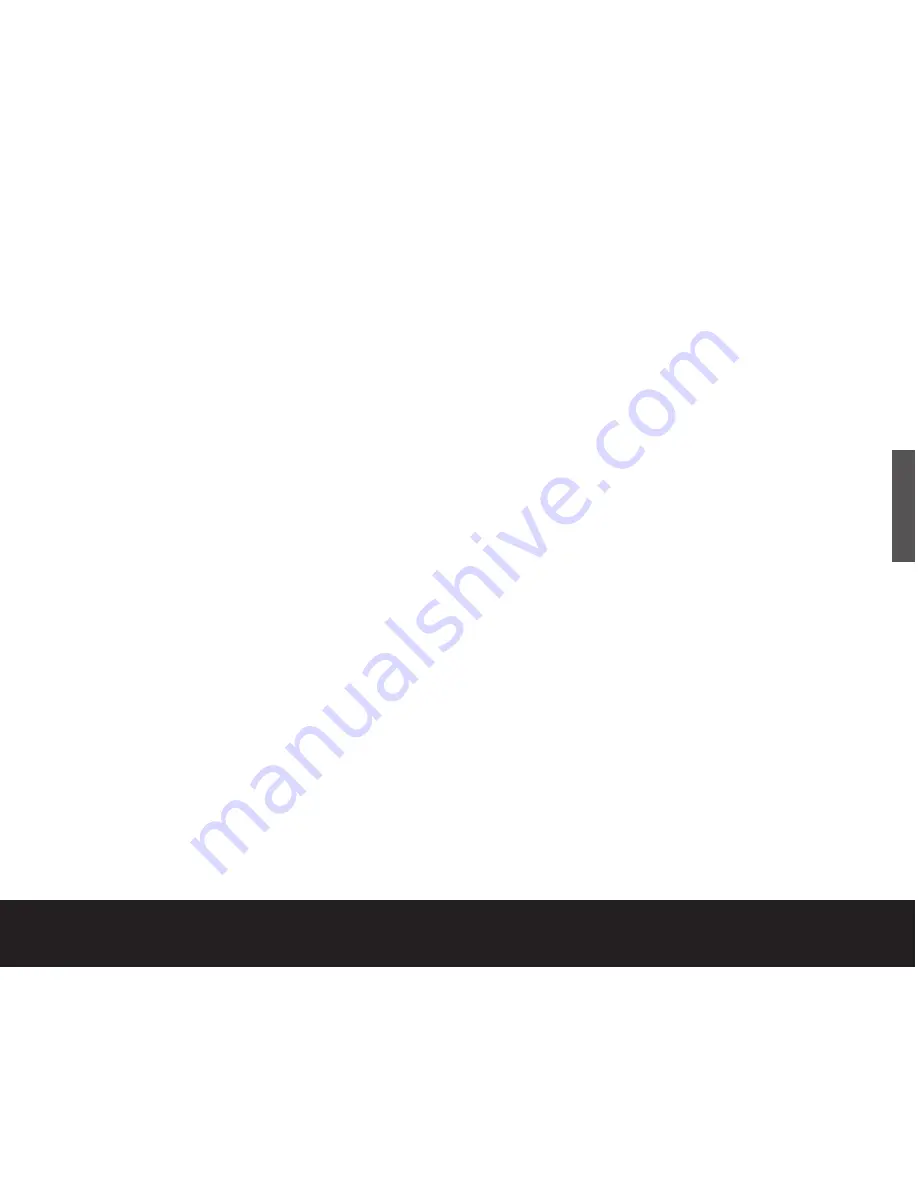
Sie sollten sich mit mindestens zwei davon vertraut
machen:
• BounceBack Express Backup
Um die Backup-Anwendung zu starten, doppelklicken
Sie das
BBBackup.exe
Icon. Wenn Sie ein Dual-
Interface Kit besitzen, können Sie auch den Backup-
Knopf drücken, um eine Sicherung zu starten.
• BB Einstellungen
Wenn Sie Backup-Sets hinzufügen, bearbeiten,
entfernen, deaktivieren oder planen wollen, starten
Sie die Anwendung
BBSettings.exe
. Sie können
diese Anwendung auch benutzen, um bestimmte
Dateien vom Backup auszuschließen und
Informationen über das zur Speicherung Ihrer Daten
verwendete Backupgerät anzuzeigen.
Konfiguration Ihres ersten Backup
Wenn die Installation der Software abgeschlossen ist,
führt Sie
BounceBack Express
durch die Konfiguration
Ihres ersten Backups. Es fordert Sie auf, den
Zielspeicherort Ihres ersten Backups anzugeben,
die Zeitplanung dafür, u.s.w.
Folgen Sie der Anleitung von
BounceBack Express
oder lesen Sie die folgenden Anweisungen.
1. Im Konfigurationsmenü klicken Sie auf
Ja
, um Ihr
Backup auf eine beliebiges anderes Laufwerk als
Ihre primäre (interne) Festplatte abzulegen.
Klicken Sie
Nein
, um Ihr Backup auf Ihrer primären
Festplatte abzulegen.
2. Wenn Sie
Ja
klicken, erkennt
BounceBack Express
alle anderen Festplatten, die mit Ihrem System
verbunden sind und fordert Sie dazu auf, eine für
Ihr Backup auszuwählen. Wählen Sie ein Laufwerk
Ihrer Wahl aus.
BounceBack Express
scant Ihre
Festplatte, um die Größe und die geschätzte Zeit für
das Backup festzustellen. Das Quelllaufwerk und die
Backupgröße, eine Zeitschätzung und der
Zielspeicherort werden angezeigt.
3. Wenn Sie das
BounceBack Express
Settings
Programm starten wollen können Sie
Ansichtseinstellungen
auswählen. Dieses
ermöglicht Ihnen, die Einstellungen für das Standard-
Backup zu ändern, um Ihr Backup persönlich
anzupassen. Andernfalls können Sie die
Standardeinstellungen akzeptieren und entscheiden,
ob Sie das Backup jetzt oder später starten wollen.
Aktualisierungsbackup
Mit einem „Dual-Interface-Laufwerk“ können Sie ein
Aktualisierungsbackup durchführen, indem Sie einfach
kurz den Backup- Knopf drücken. Diese Funktion
startet automatisch entweder das Standardbackup
oder das Individual-Backup, gemäß der von Ihnen
vorgenommenen Einstellung. Die Dauer eines
Aktualisierungsbackup ist sehr kurz; es werden hierbei
nur veränderte oder neue Daten gesichert.
Mit einem „USB Laufwerk“, welches ohne
Backup- Knopf geliefert wird, können Sie ein
Aktualisierungsbackup starten, indem Sie einfach auf
das
BounceBack
Symbol in Ihrer Taskleiste klicken.
Externe Festplatte
13
DEUTSCH
Print Date:2005-May-10 12:38:44 MDT Released; Prod Rel; A; D0000115888 Seagate Confidential
Summary of Contents for ST3160026A-RK
Page 134: ......
















































